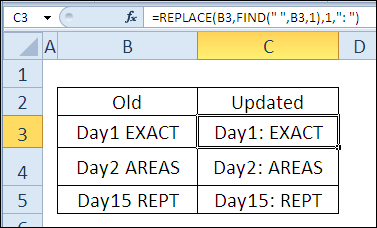ഉള്ളടക്കം
ഇന്നലെ മാരത്തണിൽ 30 എക്സൽ 30 ദിവസത്തിനുള്ളിൽ പ്രവർത്തിക്കുന്നു ഞങ്ങൾ ഫംഗ്ഷൻ ഉപയോഗിച്ചു ഓഫ്സൈറ്റ് (OFFSET) ഒരു റഫറൻസ് നൽകുന്നതിന്, കൂടാതെ അത് ഒരു ഫംഗ്ഷനുമായി വളരെ സാമ്യമുള്ളതാണെന്നും കണ്ടു INDEX (ഇൻഡക്സ്). കൂടാതെ, ഞങ്ങൾ ഫംഗ്ഷൻ പഠിച്ചു ഓഫ്സൈറ്റ് വർക്ക് ഷീറ്റിലെ ഡാറ്റ മാറുമ്പോഴെല്ലാം (OFFSET) വീണ്ടും കണക്കാക്കുന്നു, കൂടാതെ INDEX (INDEX) അതിന്റെ ആർഗ്യുമെന്റുകൾ മാറ്റുമ്പോൾ മാത്രം.
മാരത്തണിന്റെ 27-ാം ദിവസം ഞങ്ങൾ ചടങ്ങിനെക്കുറിച്ച് പഠിക്കും സബ്സിറ്റ്യൂട്ട് (പകരം). ഫംഗ്ഷൻ പോലെ REPLACE (മാറ്റിസ്ഥാപിക്കുക), ഇത് പഴയ ടെക്സ്റ്റിനെ പുതിയത് ഉപയോഗിച്ച് മാറ്റിസ്ഥാപിക്കുന്നു, കൂടാതെ ഒരു സ്ട്രിംഗിൽ ഒരേ ടെക്സ്റ്റിന് ഒന്നിലധികം പകരം വയ്ക്കാനും കഴിയും.
പ്രാക്ടീസ് കാണിക്കുന്നതുപോലെ, ചില സാഹചര്യങ്ങളിൽ കമാൻഡുകൾ ഉപയോഗിക്കുന്നത് വേഗത്തിലും എളുപ്പത്തിലും ആണ് കണ്ടെത്തുക/മാറ്റിസ്ഥാപിക്കുക (കണ്ടെത്തുക/മാറ്റിസ്ഥാപിക്കുക) റിപ്ലേസ്മെന്റ് കേസ് സെൻസിറ്റീവ് ആക്കേണ്ടത് ആവശ്യമുള്ളപ്പോൾ.
അതിനാൽ, നമുക്ക് വിവരങ്ങളും ഉദാഹരണങ്ങളും സൂക്ഷ്മമായി പരിശോധിക്കാം സബ്സിറ്റ്യൂട്ട് (പകരം). ഈ ഫീച്ചർ എങ്ങനെ ഉപയോഗിക്കാമെന്നതിന്റെ മറ്റ് വിവരങ്ങളോ ഉദാഹരണങ്ങളോ നിങ്ങൾക്കുണ്ടെങ്കിൽ, അഭിപ്രായങ്ങളിൽ അത് പങ്കിടുക.
ഫംഗ്ഷൻ 27: പകരം
ഫംഗ്ഷൻ സബ്സിറ്റ്യൂട്ട് (SUBSTITUTE) ഒരു ടെക്സ്റ്റ് സ്ട്രിംഗിനുള്ളിൽ പഴയ ടെക്സ്റ്റിനെ പുതിയ ടെക്സ്റ്റ് ഉപയോഗിച്ച് മാറ്റിസ്ഥാപിക്കുന്നു. ഒരു നിശ്ചിത വ്യവസ്ഥ പാലിക്കുന്നത് വരെ ഫംഗ്ഷൻ പഴയ വാചകത്തിന്റെ എല്ലാ ആവർത്തനങ്ങളെയും മാറ്റിസ്ഥാപിക്കും. ഇത് കേസ് സെൻസിറ്റീവ് ആണ്.
SUBSTITUTE ഫംഗ്ഷൻ നിങ്ങൾക്ക് എങ്ങനെ ഉപയോഗിക്കാം?
ഫംഗ്ഷൻ സബ്സിറ്റ്യൂട്ട് (SUBSTITUTE) ഒരു ടെക്സ്റ്റ് സ്ട്രിംഗിനുള്ളിൽ പഴയ ടെക്സ്റ്റിനെ പുതിയ ടെക്സ്റ്റ് ഉപയോഗിച്ച് മാറ്റിസ്ഥാപിക്കുന്നു. നിങ്ങൾക്ക് ഇത് ഉപയോഗിക്കാൻ കഴിയും:
- റിപ്പോർട്ട് തലക്കെട്ടിൽ പ്രദേശത്തിന്റെ പേര് മാറ്റുക.
- അച്ചടിക്കാനാവാത്ത പ്രതീകങ്ങൾ നീക്കം ചെയ്യുക.
- അവസാന സ്പേസ് പ്രതീകം മാറ്റിസ്ഥാപിക്കുക.
സബ്സ്റ്റിറ്റ്യൂട്ട് സിന്റാക്സ്
ഫംഗ്ഷൻ സബ്സിറ്റ്യൂട്ട് (SUBSTITUTE) എന്നതിന് ഇനിപ്പറയുന്ന വാക്യഘടനയുണ്ട്:
SUBSTITUTE(text,old_text,new_text,instance_num)
ПОДСТАВИТЬ(текст;стар_текст;нов_текст;номер_вхождения)
- ടെക്സ്റ്റ് (ടെക്സ്റ്റ്) - ടെക്സ്റ്റ് സ്ട്രിംഗ് അല്ലെങ്കിൽ വാചകം മാറ്റിസ്ഥാപിക്കുന്ന ലിങ്ക്.
- പഴയ_വാചകം (old_text) - മാറ്റിസ്ഥാപിക്കേണ്ട വാചകം.
- പുതിയ_വാചകം (new_text) - ചേർക്കേണ്ട വാചകം.
- instance_num (entry_number) എന്നത് മാറ്റിസ്ഥാപിക്കേണ്ട വാചകത്തിന്റെ സംഭവത്തിന്റെ സംഖ്യയാണ് (ഓപ്ഷണൽ).
പകരം കെണികൾ
- ഫംഗ്ഷൻ സബ്സിറ്റ്യൂട്ട് (സബ്സ്റ്റിറ്റ്യൂട്ടിന്) പഴയ വാചകത്തിന്റെ എല്ലാ ആവർത്തനങ്ങളും മാറ്റിസ്ഥാപിക്കാൻ കഴിയും, അതിനാൽ നിങ്ങൾക്ക് ഒരു നിർദ്ദിഷ്ട സംഭവം മാത്രം മാറ്റിസ്ഥാപിക്കണമെങ്കിൽ, ആർഗ്യുമെന്റ് ഉപയോഗിക്കുക instance_num (എൻട്രി_നമ്പർ).
- നിങ്ങൾക്ക് ഒരു കേസ്-ഇൻസെൻസിറ്റീവ് റീപ്ലേസ്മെന്റ് ചെയ്യണമെങ്കിൽ, ഫംഗ്ഷൻ ഉപയോഗിക്കുക REPLACE (മാറ്റിസ്ഥാപിക്കുക).
ഉദാഹരണം 1: റിപ്പോർട്ട് തലക്കെട്ടിൽ പ്രദേശത്തിന്റെ പേര് മാറ്റുന്നു
ഫംഗ്ഷനുകൾ ഉപയോഗിക്കുന്നു സബ്സിറ്റ്യൂട്ട് (സബ്സ്റ്റിറ്റ്യൂട്ട്) ഏത് മേഖലയാണ് തിരഞ്ഞെടുത്തത് എന്നതിനെ ആശ്രയിച്ച് നിങ്ങൾക്ക് സ്വയമേവ മാറുന്ന ഒരു റിപ്പോർട്ട് ശീർഷകം സൃഷ്ടിക്കാൻ കഴിയും. ഈ ഉദാഹരണത്തിൽ, റിപ്പോർട്ടിന്റെ ശീർഷകം സെൽ C11-ൽ നൽകിയിട്ടുണ്ട്, അതിന് പേര് നൽകിയിരിക്കുന്നു RptTitle. ചിഹ്നം yyy അടഞ്ഞ തലക്കെട്ടിലെ വാചകം സെൽ D13-ൽ തിരഞ്ഞെടുത്ത പ്രദേശത്തിന്റെ പേര് ഉപയോഗിച്ച് മാറ്റിസ്ഥാപിക്കും.
=SUBSTITUTE(RptTitle,"yyy",D13)
=ПОДСТАВИТЬ(RptTitle;"yyy";D13)
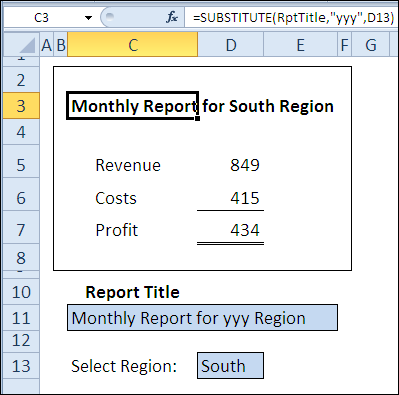
ഉദാഹരണം 2: അച്ചടിക്കാത്ത പ്രതീകങ്ങൾ നീക്കം ചെയ്യുക
ഒരു വെബ്സൈറ്റിൽ നിന്ന് ഡാറ്റ പകർത്തുമ്പോൾ, ടെക്സ്റ്റിൽ അധിക സ്പെയ്സ് പ്രതീകങ്ങൾ ദൃശ്യമായേക്കാം. ടെക്സ്റ്റിൽ റെഗുലർ സ്പെയ്സുകളും (പ്രതീകം 32), നോൺ-ബ്രേക്കിംഗ് സ്പെയ്സുകളും (പ്രതീകം 160) അടങ്ങിയിരിക്കാം. നിങ്ങൾ അവ ഇല്ലാതാക്കാൻ ശ്രമിക്കുമ്പോൾ, ആ പ്രവർത്തനം നിങ്ങൾ കണ്ടെത്തും ട്രിം (TRIM)-ന് നോൺ-ബ്രേക്കിംഗ് സ്പെയ്സുകൾ നീക്കംചെയ്യാൻ കഴിയില്ല.
ഭാഗ്യവശാൽ, നിങ്ങൾക്ക് ഫംഗ്ഷൻ ഉപയോഗിക്കാം സബ്സിറ്റ്യൂട്ട് (പകരം) ഓരോ നോൺ-ബ്രേക്കിംഗ് സ്പെയ്സും സാധാരണ ഒന്ന് ഉപയോഗിച്ച് മാറ്റിസ്ഥാപിക്കുക, തുടർന്ന് ഫംഗ്ഷൻ ഉപയോഗിക്കുക ട്രിം (TRIM), എല്ലാ അധിക ഇടങ്ങളും നീക്കം ചെയ്യുക.
=TRIM(SUBSTITUTE(B3,CHAR(160)," "))
=СЖПРОБЕЛЫ(ПОДСТАВИТЬ(B3;СИМВОЛ(160);" "))

ഉദാഹരണം 3: അവസാനത്തെ സ്പേസ് പ്രതീകം മാറ്റിസ്ഥാപിക്കുന്നു
ഒരു ടെക്സ്റ്റ് സ്ട്രിംഗിന്റെ എല്ലാ സംഭവങ്ങളും മാറ്റിസ്ഥാപിക്കുന്നത് ഒഴിവാക്കാൻ, നിങ്ങൾക്ക് ആർഗ്യുമെന്റ് ഉപയോഗിക്കാം instance_num (entry_number) ഏത് സംഭവമാണ് മാറ്റിസ്ഥാപിക്കേണ്ടതെന്ന് സൂചിപ്പിക്കാൻ. അവസാന സ്പേസ് പ്രതീകം മാത്രം മാറ്റിസ്ഥാപിക്കേണ്ട ഒരു പാചകക്കുറിപ്പിനുള്ള ചേരുവകളുടെ പട്ടികയാണ് ഇനിപ്പറയുന്ന ഉദാഹരണം.
ഫംഗ്ഷൻ LEN സെൽ C3 ലെ (DLSTR) സെൽ B3 ലെ പ്രതീകങ്ങളുടെ എണ്ണം കണക്കാക്കുന്നു. ഫംഗ്ഷൻ സബ്സിറ്റ്യൂട്ട് (SUBSTITUTE) എല്ലാ വൈറ്റ്സ്പേസ് പ്രതീകങ്ങളെയും ഒരു ശൂന്യമായ സ്ട്രിംഗും രണ്ടാമത്തെ ഫംഗ്ഷനും ഉപയോഗിച്ച് മാറ്റിസ്ഥാപിക്കുന്നു LEN (DLSTR) പ്രോസസ്സ് ചെയ്ത സ്ട്രിംഗിന്റെ ദൈർഘ്യം കണ്ടെത്തുന്നു. നീളം 2 അക്ഷരങ്ങൾ കുറവാണ്, അതായത് സ്ട്രിംഗിൽ 2 സ്പെയ്സുകൾ ഉണ്ടായിരുന്നു.
=LEN(B3)-LEN(SUBSTITUTE(B3," ",""))
=ДЛСТР(B3)-ДЛСТР(ПОДСТАВИТЬ(B3;" ";""))
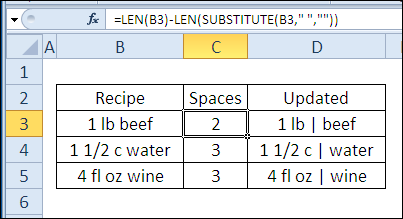
സെൽ D3 ൽ, പ്രവർത്തനം സബ്സിറ്റ്യൂട്ട് (SUBSTITUTE) രണ്ടാമത്തെ സ്പേസ് പ്രതീകത്തിന് പകരം ഒരു പുതിയ സ്ട്രിംഗ് » | ".
=SUBSTITUTE(B3," "," | ",C3)
=ПОДСТАВИТЬ(B3;" ";" | ";C3)
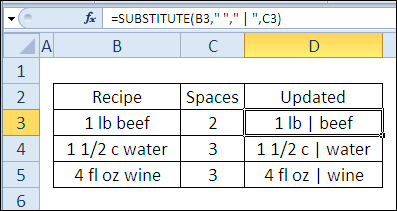
ഈ പ്രശ്നം പരിഹരിക്കാൻ രണ്ട് സൂത്രവാക്യങ്ങൾ ഉപയോഗിക്കാതിരിക്കാൻ, നിങ്ങൾക്ക് അവ ഒരു നീണ്ട ഒന്നായി സംയോജിപ്പിക്കാം:
=SUBSTITUTE(B3," "," | ",LEN(B3)-LEN(SUBSTITUTE(B3," ","")))
=ПОДСТАВИТЬ(B3;" ";" | ";ДЛСТР(B3)-ДЛСТР(ПОДСТАВИТЬ(B3;" ";"")))